电脑不能自动锁屏 电脑不自动锁屏设置方法
更新时间:2024-03-05 12:35:14作者:yang
电脑不能自动锁屏是一种常见的问题,它不仅会浪费电源,还会在长时间不使用电脑时增加安全风险,许多用户可能会遇到电脑不自动锁屏的情况,并不知道如何解决。幸运的是我们可以通过一些简单的设置方法来解决这个问题。在本文中我们将介绍一些有效的方法,帮助您解决电脑不自动锁屏的问题,并确保您的电脑在不使用时能够自动锁定屏幕。
方法如下:
1.点击开始菜单图标,在弹出的窗口中输入控制面板。会自动查询出控制面板的功能,点击控制面板图标
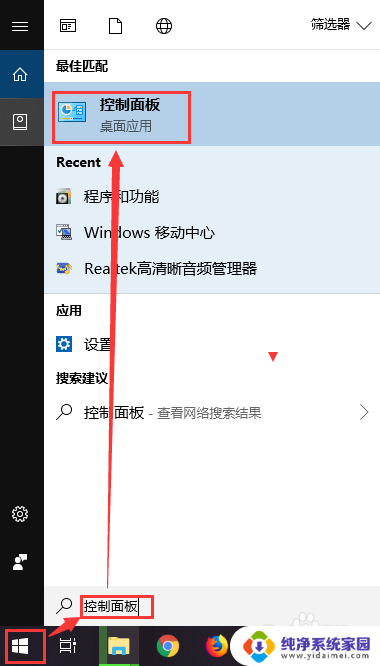
2.弹出控制面板选项窗口,在窗口中找到电源选项,点击电源选项图标
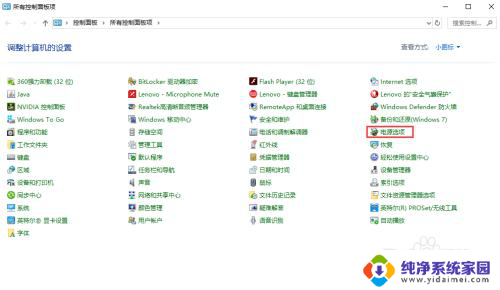
3.在电脑屏幕上弹出电源选项窗口,在窗口的左侧找到“选择关闭显示器的时间”,点击该文字
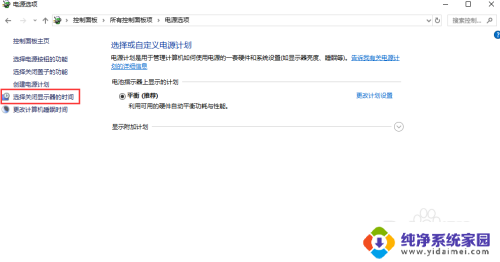
4.进入编辑计划设置界面,这里我们可以设置关闭显示器和使计算机进入休眠状态的时间。默认是有时间限制的,如果一定时间不操作就会执行对应的操作
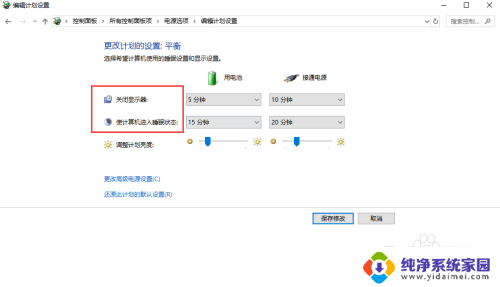
5.我们可以把关闭显示器的时间设置为从不,这样无论你操作与否。都不会关闭显示器,也就不会锁屏了
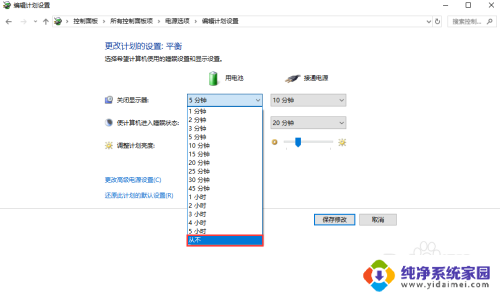
6.把所有带时间的选项都设置成从不,然后点击保存设置,使最新的配置生效即可。你不用再担心你的电脑会锁屏了。
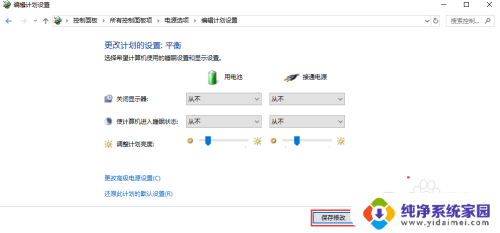
以上就是电脑不能自动锁屏的全部内容,如果你遇到了这个问题,可以尝试按照以上方法来解决,希望对大家有所帮助。
电脑不能自动锁屏 电脑不自动锁屏设置方法相关教程
- 电脑怎么不自动锁屏 电脑如何取消自动锁屏设置
- 电脑30秒自动锁屏怎么取消设置 电脑自动锁屏关闭方法
- 电脑屏幕长时间不动,自己锁屏,怎么设置不锁屏的 如何设置电脑屏幕不自动关闭
- 笔记本电脑总是自动锁屏 怎么关闭电脑的自动锁屏设置
- 电脑如何不锁屏 如何取消电脑自动锁屏设置
- 设置屏幕不锁频 电脑如何取消自动锁屏设置
- 笔记本设置不锁屏 电脑如何取消自动锁屏设置
- 电脑5分钟不动锁屏设置:让您的电脑自动进入屏保模式
- 电脑自动锁屏时间怎么设置不了了 怎样设置电脑几分钟无操作自动锁屏
- 怎样设置电脑屏幕自动锁屏 如何在电脑上设置锁屏密码
- 笔记本开机按f1才能开机 电脑每次启动都要按F1怎么解决
- 电脑打印机怎么设置默认打印机 怎么在电脑上设置默认打印机
- windows取消pin登录 如何关闭Windows 10开机PIN码
- 刚刚删除的应用怎么恢复 安卓手机卸载应用后怎么恢复
- word用户名怎么改 Word用户名怎么改
- 电脑宽带错误651是怎么回事 宽带连接出现651错误怎么办